更新了win11返回win10的教程
win11系統(tǒng)現(xiàn)在還只是預(yù)覽版的系統(tǒng),正式版的win11馬上就要推出了,預(yù)覽版win11是無(wú)法直接升級(jí)為正式版的,所有很多已經(jīng)更新了win11的用戶(hù)想要返回win10系統(tǒng),結(jié)果不知道應(yīng)該如何返回,下面就跟著小編一起來(lái)看一下吧。
更新了win11怎么返回win10:方法一:
1、如果我們?cè)谑靸?nèi)更新的win11,那么可以先進(jìn)入“開(kāi)始菜單”。
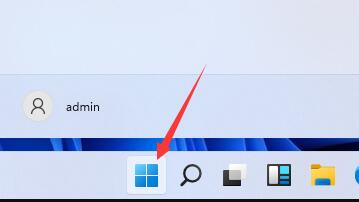
2、然后進(jìn)入系統(tǒng)“設(shè)置”

3、然后在左邊欄中找到并進(jìn)入“windows更新”
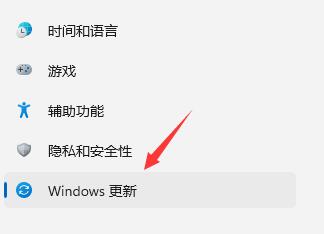
4、在更多選項(xiàng)的下方有一個(gè)“高級(jí)選項(xiàng)”,點(diǎn)擊進(jìn)入。
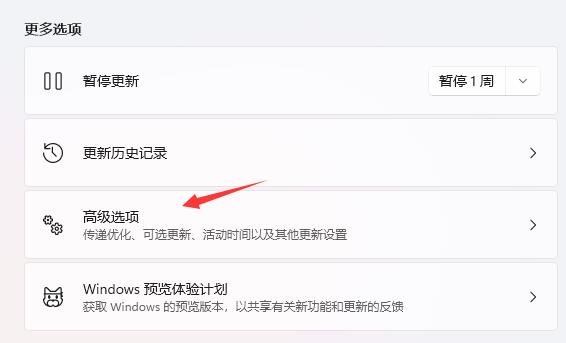
5、在其中選擇“恢復(fù)”選項(xiàng)。

6、然后點(diǎn)擊歷史windows版本右邊的“返回”按鈕。

7、然后可以選擇回退的理由,不選擇也無(wú)所謂。
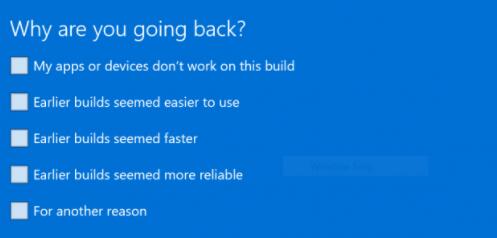
8、接著會(huì)告訴你一系列回退的注意事項(xiàng),閱讀完成后就可以返回win10了。

方法二:
1、如果更新超過(guò)了10天就無(wú)法使用上面的方法返回了,那就只能重裝系統(tǒng)了 。
2、在本站下載win10系統(tǒng),然后根據(jù)其中的教程,只要10分鐘就可以完成系統(tǒng)安裝。

win10系統(tǒng)鏡像
極速裝機(jī) 簡(jiǎn)單純凈
一鍵安裝教程
table tbody tr td button{background: #4E9FF7;border:none;border-radius: 4px;padding: 5px 16px;display: inline-block;vertical-align: text-top;}table tbody tr td button a{border:none;color: #fff;}詳情相關(guān)文章:win11任務(wù)欄崩潰了解決教程 | win11任務(wù)欄無(wú)反應(yīng)解決方法 | win11任務(wù)欄一直轉(zhuǎn)圈圈解決方法
以上就是更新了win11返回win10的教程了,需要返回win10系統(tǒng)的用戶(hù)快去嘗試上面的方法吧。想知道更多相關(guān)教程還可以收藏好吧啦網(wǎng)。
以上就是更新了win11返回win10的教程的全部?jī)?nèi)容,望能這篇更新了win11返回win10的教程可以幫助您解決問(wèn)題,能夠解決大家的實(shí)際問(wèn)題是好吧啦網(wǎng)一直努力的方向和目標(biāo)。
相關(guān)文章:
1. 微軟規(guī)劃提升 Win10 / Win11圖形和音頻驅(qū)動(dòng)質(zhì)量2. Win8系統(tǒng)進(jìn)行快速文件反選的操作方法3. Win7筆記本怎么設(shè)置開(kāi)機(jī)音樂(lè)?電腦開(kāi)機(jī)音樂(lè)如何設(shè)置?4. Solaris10.0下掛載光驅(qū)5. 大番薯U盤(pán)安裝Win7系統(tǒng)的詳細(xì)操作步驟6. UOS應(yīng)用商店不能用怎么辦? uos系統(tǒng)應(yīng)用商店不能使用的解決辦法7. Win7瀏覽器處于縮放狀態(tài)的解決方法8. 如何查看solaris系統(tǒng)的版本和位數(shù)?9. win10賬戶(hù)密碼忘記了怎么辦詳細(xì)介紹10. Win10系統(tǒng)如何徹底關(guān)閉teniodl.exe進(jìn)程?

 網(wǎng)公網(wǎng)安備
網(wǎng)公網(wǎng)安備